LG MZ-42PZ24 Manuel du propriétaire
PDF
Скачать
Документ
Veuillez lire attentivement ce mode d'emploi avant d'utiliser le moniteur. Conservez-le pour une consultation future. Notez le numero de modele et le numero de serie du moniteur. Ces numeros figurent sur l'etiquette apposee sur la l'appareil. Indiquez ces numeros a votre revendeur lorsque l'appareil doit faire l'objet d'une reparation. face arriere de Numero de modele : Numero de serie : ON/OFF MONITEURPLAS MZ-42PZ10/B/G/K/S MZ-42PZ14/B/G/K/S MZ-42PZ24/B/G/K/S MT-42PZ10/B/G/K/S MT-42PZ12/B/G/K/S MT-42PZ14/B/G/K/S MT-42PZ22/B/G/K/S MODE D'EMPLOI INPUT VOLUME SELECT Ecran Plasma LG Qu'est-ce qu'un ecran plasma ? Un ecran plasma est un ecran de la prochaine generation qui met a profit une technologie consistant a emprisonner du gaz entre deux plaques de verre et a le soumettre a une tension electrique. Il en resulte une emission de rayons ultraviolets qui viennent exciter une substance fluorescente. De la lumiere est ainsi generee. Un angle Un ecran presente de vision plasma donc offre aucune Une installation panoramique de 160° angle de vision qui s'etend sur plus de 160° distorsion, d'ou que vous la regardiez. un Un ecran au L'image ne simple Un ecran plasma est beaucoup plus leger et beaucoup moins conventionnel. Il peut donc etre installe n'importe ou. Avec . imposant qu'un appareil format cinema diagonale d'environ d'images au format cinema. Un ecran multimedia une 105 cm, l'ecran plasma vous fait entrer dans un monde L'ecran plasma peut etre relie a un ordinateur. Vous pouvez, entre autres, l'utiliser moniteur pour organiser des visioconferences, jouer ou naviguer sur Internet. Pourquoi existe-t-il une remanence de certains pixels a l'ecran comme ? Le moniteur, qui constitue le dispositif d'affichage de votre ecran plasma, est compose 0,9 a 2,2 millions de cellules. Certaines de ses cellules peuvent s'averer etre de defectueuses lors de la fabrication du moniteur. A l'instar des autres fabricants de ce type de produit, nous tolerons qu'un petit nombre de ces pixels persistent sur l'ecran, ce qui n'implique en aucun cas que le moniteur est defectueux. Nous esperons que vous comprendrez que ce produit, dont la qualite repond aux normes en vigueur, est parfaitement recevable. Tout echange ou remboursement est par consequent impossible. Cependant, nous nous engageons pleinement a developper notre technologie afin de minimiser, a l'avenir, le nombre de cellules defectueuses. AVERTISSEMENT Ce produit est un produit de classe B. Dans un environnement familial, il peut entrainer des problemes d'interferences radioelectriques, auquel cas l'utilisateur est tenu de prendre les mesures appropriees pour y repondre. AVERTISSEMENT AFIN DE REDUIRE TOUT RISQUE D'INCENDIE OU DE DECHARGE N'EXPOSEZ PAS CE PRODUIT A LA PLUIE OU LA MOISISSURE. ELECTRIQUE, Lorsque le tuner PDP est relie au moniteur, la plupart des fonctions sont accessibles par le biais du tuner et l'ecran sert alors simplement de moniteur. (Pour de plus vous au mode ON/OFF INPUT VOLUME SELECT amples informations, reportezd'emploi du tuner PDP.) Sommaire Prise en main de securite Consignes ..............................................4 Presentation du moniteur Description du moniteur ...........................................8 Description de la telecommande ............................12 Installation du moniteur ..........................................14 Connexions Branchement d'un magnetoscope..........................16 Raccordement au reseau cable .............................17 Branchement d'une source externe .......................18 Branchement d'un lecteur DVD..............................19 Branchement d'un PC ............................................20 Reglage des options en mode PC .........................22 Reglage de l'ecran en mode PC ............................23 Utilisation de la telecommande ..............................26 Fonctions de base Activation du moniteur ............................................27 Selection de la langue d'affichage..........................28 Reglage des options...............................................29 Image Reglage Format de l'image .................................................30 d'image.......................................................31 Son Reglage du son Fonctionnalites ......................................................32 avancees Verrouillage.............................................................33 Veille automatique ..................................................34 Veille programmable ...............................................35 Autres Depannage .............................................................36 Caracteristiques ......................................................39 FRANCIS Consignes - de securite Afin d'obtenir une qualite d'image et de au-dela de 2000 m d'altitude. son optimale, n'utilisez pas AVERTISSEMENT Instalioeru Instalioexru Ce moniteur doit etre fixe horizontalement (sur la largeur de l'ecran). (convecteurs, cuisiniere...). Vous risqueriez de provoquer incendie. un AVERTISSEMENT Recourbez le cable d'antenne entre l'interieur et l'exterieur du batiment pour eviter les infiltrations d'eau. N'utilisez pas le moniteur dans endroit humide ou susceptible d'etre humide, comme une salle de bain. un - Vous risqueriez de provoquer incendie ou de recevoir une -L'eau pourrait endommager le moniteur et occasionner une decharge electrique. un decharge electrique. AVERTISSEMENT La prise NOTENT de raccordement a la branchee. Ne touchez jamais la fiche d'alimentation avec les mains humides. terre doit etre - Alimentao Dans le cas contraire, une eventuelle fuite de courant pourrait occasionner decharge electrique. - - - une Dans le cas ou le raccordement a la terre serait impossible, un disjoncteur separe doit etre installe par un electricien qualifie. Ne reliez pas la masse a la ligne tele- phonique, au paratonnerre ou aux conduites de gaz. Disjoncteur 4 produit NOTENT Evitez d'exposer le moniteur a la lumiere du soleil ou de l'installer pres d'une source de chaleur - ce Vous risqueriez electrique. de recevoir une decharge * Les consignes de securite se classent en deux categories AVERTISSEMENT Indique un danger NOTENT un risque Indique Danger potentiel NOTENT bien distinctes. de mort ou de blessure sous de blessures graves. legere ou de dommage materiel. certaines conditions. NOTENT Avant de deplacer l'appareil, debranchez-le de la prise secteur, puis debranchez tous les cordons de raccordement. N'installez pas le moniteur dans un endroit clos, comme sur une etagere ou dans une N'installez pas le moniteur le rebord d'une table. - bibliotheque. -L 'appareil doit etre correctement ventile. sur L'appareil risquerait de tomber et d'occasionner de graves blessures a un enfant ou a un adulte. Il pourrait en outre etre serieusement endommage. NOTENT N'installez pas d'antenne exterieure d'un a proximite d'une ligne ou equipement electrique. - Vous risqueriez electrique. de recevoir une decharge L'espace separant l'antenne de la ligne doit etre suffisant pour qu'elles ne se touchent pas, meme en cas de chute de l'antenne. - Vous risqueriez de recevoir une decharge electrique. FRANCIS NOTENT Ne tirez pas sur le cordon pour debrancher l'appareil. Vous risqueriez de provoquer un - incendie. Ne faites pas passer le cordon d'alimentation a proximite de sources de chaleur. - Vous risqueriez de provoquer un incendie ou de recevoir une decharge electrique. Ne branchez pas l'appareil fiche, le cordon, la prise ou si la les bornes d'alimentation sont endommages. - Vous risqueriez de provoquer incendie ou de recevoir une un decharge electrique. 5 Consignes de securite AVERTISSEMENT Ne du - placez aucun objet contenant N'inserez aucun objet liquide sur le moniteur. grille de ventilation. Vous risqueriez de provoquer un incendie ou de recevoir une decharge - electrique. Utilsaon dans la Vous risqueriez de provoquer incendie ou de recevoir une un decharge electrique. AVERTISSEMENT N'utilisez pas d'eau pour nettoyer le moniteur. - Vous risqueriez d'endommager le moniteur ou de recevoir une decharge electrique. Netoyage En cas de degagement de fumee ou d'odeur suspecte, eteignez le moniteur, debranchez-le, puis revendeur - ou contactez votre le service apres-vente. Vous risqueriez de provoquer un incendie recevoir une decharge electrique. AVERTISSEMENT N'essayez pas de reparer le moniteur vous-meme. Contactez votre revendeur ou le service apres-vente. Autres 6 - Vous risqueriez d'endommager le moniteur ou de recevoir une decharge electrique. En cas d'orage, debranchez moniteur et ne touchez pas cable d'antenne. - le au Vous risqueriez d'endommager le moniteur ou de recevoir une decharge electrique. ou de AVERTISSEMENT Ne placez pas d'objets lourds sur le moniteur. - Ces objets pourraient tomber et occasionner de graves blessures a un enfant ou a un adulte. NOTENT Tenez les piles usagees a l'ecart des enfants pour eviter qu'ils ne les avalent. - En cas d'ingestion, consultez immediatement un medecin. Lorsque muni de deplacez le moniteur haut-parleurs, ne le par les haut-parleurs. vous ses tenez pas -L 'appareil risquerait de tomber et d'occasionner de graves blessures a un enfant ou a un adulte. Il pourrait en outre etre serieusement endommage. NOTENT Debranchez l'appareil avant de le nettoyer. N'utilisez pas de nettoyants liquides ni d'aerosols. - Vous risqueriez d'endommager le moniteur recevoir une decharge electrique ou de Faites appel au service apres-vente une fois par an pour nettoyer l'interieur du moniteur. -L'accumulation de dysfonctionnement poussiere peut de l'appareil. entrainer un FRANCIS NOTENT Respectez une distance entre l'ecran et vous d'environ 5 a 7 fois la diagonale de l'ecran. - Dans le cas risqueriez visuelle. contraire, de ressentir vous une fatigue Debranchez les periodes le moniteur pendant d'inutilisation prolongees. -L 'accumulation de poussiere peut provoquer un incendie ou occasionner une decharge electrique en cas de deterioration materielle ou de fuite de Utilisez uniquement indiquees. - les piles Vous risqueriez d'endommager la telecommande ou de recevoir une decharge electrique. courant. 7 Description du moniteur <Facade> ON/OFF INPUT ON/OFF VOLUME SELECT MARCHE/ARRET CAPTEUR DE LA TELECOMMANDE INPUT SELECT VOLUME SELECTION DE LA SOURCE D'ENTREE VOYANT ALIMENTATION/VEILLE Rouge en mode veille. Vert lorsque le moniteur est allume. MISE EN VEILLE REGLAGE DU VOLUME ( 8 , ) <Face arriere> (+) (+) (+) RL AUDIO RL AUDIO AV INPUT PRISES HAUTPARLEURS EXTERNES (8Ω) Y (480i/480p) PB Y PB AUDIO INPUT R (DVD INPUT) VIDEO INPUT(VGA/SVGA/XGA) YP PBR COMPONENT (MONO) VIDEO (MONO) RGB (DVD INPUT) RL AUDIO <MONO> VIDEO (+) AV INPUT EXTERNAL SPEAKER RL () () RL () () COMPONENT (480i/480p) AV INPUT EXTERNAL SPEAKER RGB INPUT(VGA/SVGA/XGA) PR CONTROL AC INPUT L AUDIO INPUT R CONTROL AC INPUT FRANCIS L PR COMPONENT (480i/480p) (DVD INPUT) ENTREES AUDIO-VIDEO / ENTREE RGB (VGA/SVGA/XGA) / PRISE DVD COMPOSANTE ENTREE AUDIO / PRISE RS-232C ALIMENTATION (480i/480p) G La carte d'interface (AP-42EA20) n'est pas fournie avec les modeles de la serie MT/Z42PZ10/14/24. Ce moniteur doit etre relie a une prise d'alimentation secteur alternatif. Reportez-vous aux caracteristiques d'alimentation a la fin du present manuel. Ne le branchez jamais sur une prise d'alimentation en courant continu. 9 Accessoires POWER MULTIMEDIA TV/AV ARC I/II PIP TEXT PR- PR+ SWAP MENU VOL INPUT PR MUTE OK VOL PR 123 456 7 PSM TIME REW Cordon d'alimentation ? REC FF 1.5V Cordon Piles alcalines d'emploi Autres accessoires Les accessoires P/STILL PLAY LIST Telecommande peritel (en option) (en option) - STILL REVEAL M SLEEP 1.5V LG TV AS mark Mode SSM SIZE STOP 15 broches 9 0 STROBE/ MIX Cordon Sub-D 8 POSTION en option peuvent faire en l'objet option de modifications de ou remplacements preavis. - Contactez votre revendeur pour ON/OFF MULTIMEDIA TV/VIDEO MENU ENTER VOL vous procurer ces accessoires. PR CH PB Y (MONO) VIDEO (480i/480p) COMPONENT INPUT) (DVD AUDIO RL INPUT AV RT/RZ-BA10 (Tuner PDP) Serie AP-42WA20M (Support 10 de fixation mural inclinable) AP-42EA20 (Carte d'interface) Serie AP-42WA10 (Support de fixation mural) sans Autres accessoires - Les accessoires en option peuvent faire en l'objet option de modifications ou de remplacements sans preavis. - Contactez votre revendeur pour vous procurer Serie AP-42CA10 (Support de fixation au plafond) Serie AP-42DA10 (Support de fixation pour ces accessoires. Serie AP-42FA10 (Support de fixation au sol) Serie AP-42SA10 meuble) (Haut-parleurs) FRANCIS Serie AP-42SA10D (Support pour haut-parleur) Cordons video Serie AP-42SA10F (Support de sol pour haut-parleur) Cordons audio 11 Description - Certaines touches de la telecommande est raccorde - de la telecommande Lorsque au vous fonctionnent le moniteur uniquement lorsque tuner PDP utilisez la (RT/RZ-BA10). telecommande, orientez-la vers le capteur situe sur le moniteur. POWER MISE EN MARCHE / ARRET MULTIMEDIA TV/AV ARC I/II PIP TEXT SELECTION ENTREE MULTIMEDIA FORMAT D'IMAGE (voir page 31) Aucune fonction PR- Aucune fonction PR+ SWAP MENU INPUT PR MUTE AFFICHAGE DES MENUS VALIDATION VOL OK VOL REGLAGE DE VOLUME (F, G) PR 123 456 Aucune fonction PREREGLAGES DE L'IMAGE (voir page 30) 7 8 9 PSM 0 SSM POSITION STROBE/ STILL SIZE TIME REVEAL MIX STOP TOUCHES MAGNETOSCOPE Permettent de piloter un magnetoscope LG. 12 REW SLEEP M P/STILL PLAY LIST REC FF ? Touche TV/AV Chaque pression sur cette touche permet de changer de mode, comme illustre ci-dessous. SELECTION ENTREE VIDEO La carte d'interface fournie) AV Aucune fonction (non doit etre installee. G La carte d'interface Aucune fonction n'est pas les modeles (AP-42EA20) fournie avec de la serie MT/Z-42PZ10/14/24. COUPURE MOMENTANEE DU SON Permet de couper ou de retablir le RGB-PC COMPOSANTE son. Touche MULTIMEDIA Chaque pression sur cette touche permet de changer de mode, SELECTION DES PROGRAMMES (E / D) comme illustre ci-dessous. RGB-PC COMPOSANTE PREREGLAGES DU SON (voir page 32) FRANCIS Aucune fonction MISE EN VEILLE PROGRAMMABLE (voir page 35) 13 Installation du moniteur Le moniteur peut etre installe de - un plusieurs manieres (fixation murale, installation meuble, etc.). Fixation murale INPUT SELECT ON/OFF ONOFF ? MULTMEDIA TVAV MENU OK VOL VOLUME PR Le moniteur peut etre fixe au mur, comme illustre ci-dessus. (Pour de plus amples informations, reportez-vous au guide de montage fourni support de fixation mural (inclinable ou non). avec le Conseil ? Installez le moniteur dans un lieu offrant a. aeration 4inch 1.18inch 4inch 4inch 14 suffisante. 4inch minimum requis permettant une aeration suffisante lors d'un (Espaces montage mural) une sur Installation sur un meuble INPUT SELECT ON/OFF ? VOLUME Le moniteur peut etre pose sur un meuble, comme illustre ci-dessus. (Pour de plus amples informations, reportez-vous au guide de montage fourni de fixation pour meuble.) avec FRANCIS le support b. minimum requis une aeration pour suffisante lors d'une installation sur meuble) 4inch (Espaces 4inch 1.18inch 4inch 2.36inch 15 Branchement d'un magnetoscope Lorsque vous reliez l'ecran plasma a des equipements externes, veillez a respecter les couleurs sur les prises de raccordement (video : jaune, audio (gauche) : blanc, audio (droite) : rouge). Si vous disposez d'un magnetoscope mono, branchez le cordon audio du magnetoscope sur l'entree AUDIO(L/MONO) de l'ecran plasma. -L 'affichage prolonge d'une image a l'ecran risque d'endommager votre moniteur. En particulier, les arrets sur image prolonges, l'utilisation prolongee du format 4:3 ou les logos de chaines peuvent entrainer une remanence de l'image sur l'ecran. - - (+) RL () () (+) (+) RL () () RL AUDIO (+) AV (MONO) RGB NPUT (VGA/SVGA/XGA) YP PBR Y (480i/480p) PB P CONTROL AC INPUT L RGB INPUT AUDIO INPUT (VGA/SVGA/XGA) R R CONTROL L PR PB VIDEO AUDIO INPUT R (DVD INPUT) (MONO) VIDEO Y RL AUDIO (480i/480p) (DVD INPUT) RL AUDIO <MONO> VIDEO COMPONENT AV INPUT EXTERNAL SPEAKER COMPONENT AVINPUT EXTERNAL SPEAKER COMPONENT (480i/480p) (DVD INPUT) PUT Face arriere du moniteur S-VIDEO <Face arriere du OUT (R) AUDIO (L) magnetoscope> VIDEO IN Lecture d'une cassette video G La carte d'interface 1 2 Appuyez sur une carte d'interface doit etre les modeles AV est cassette video sur puis TV/AV reliee.) dans le magnetoscope, la touche PLAY du magnetoscope. puis Conseil ? 16 Afin d'eviter d'eventuelles distance minimale de 50 interferences radioelectriques, conservez entre le moniteur et le magnetoscope. cm installee.) de la serie MT/Z-42PZ10/14/24. . AV si l'entree (Selectionnez Inserez (La avec la touche TV/AV de la telecommande, selectionnez AV appuyez (AP-42EA20) n'est pas fournie une Raccordement - reseau au cable vous etre abonne au service Cable aupres de votre fournisseur, et une fois votre boitier de raccordement installe, vous etes en mesure de regarder les chaines cablees. Apres RL (+)() () (+) RL () () (+) RL AUDIO (+) AV RGB AUDIOINPUT INPUT(VGA/SVGA/XGA) R YP PBR COMPONENT (480i/480p) CONTROL AC INPUT L RGB INPUT (DVD INPUT) Y (MONO) VIDEO Y RL AUDIO (480/480p) (DVD INPUT) RL AUDIO <MONO> VIDEO AV INPUT EXTERNAL SPEAKER COMPONENT AV INPUT EXTERNAL SPEAKER AUDIO INPUT (VGA/SVGA/XGA) PR PB PB P R CONTROL L R VIDEO (MONO) COMPONENT (480i/480p) (DVD INPUT) PUT Face arriere du moniteur (UDI)VO <Boitier de raccordement> TV VCR RF Cable Visualisation des chaines G La carte d'interface (AP-42EA20) cablees n'est pas fournie avec les modeles 1 Appuyez sur la touche TV/AV de la telecommande, puis selectionnez AV (Selectionnez AV si l'entree AV est reliee.) 2 telecommande FRANCIS (La carte d'interface doit etre installee.) de la serie MT/Z-42PZ10/14/24. TV/AV . Selectionnez la chaine de votre choix a l'aide de la du boitier de raccordement. Conseil ? Pour de plus amples informations fournisseur de services. sur le service Cable, contactez votre 17 Branchement d'une - Lorsque vous reliez l'ecran code de couleur des plasma a AV INPUT EXTERNAL SPEAKER RL AUDIO <MONO> VIDEO RL (+)() () (+) (+) RL () () (+) AV (MONO) VIDEO (MONO) (480i/480p) (DVD INPUT) RGB INPUT (VGA/SVGA/XGA) Y (480i/480p) PB veillez a respecter le CONTROL AC INPUT L RGB INPUT AUDIO INPUT (VGA/SVGA/XGA) PR P PB VIDEO AUDIOINPUT R YP PBR (DVD INPUT) Y RL AUDIO COMPONENT COMPONENT AV INPUT RL AUDIO equipements externes, externe de raccordement. prises EXTERNAL SPEAKER des source R CONTROL L R COMPONENT (480i/480p) (DVD INPUT) PUT Camescope R VIDEO AUDIO Console de Utilisation d'une (La G La carte d'interface 18 source carte d'interface doit etre (AP-42EA20) externe installee.) n'est pas fournie avec les modeles sur la touche TV/AV de la telecommande selectionner AV 1 Appuyez 2 Faites fonctionner la de la serie MT/Z-42PZ10/14/24. pour . source externe correspondante. TV/AV jeu Branchement d'un lecteur DVD Connexion ? ? carte d'interface doit etre (La G La carte d'interface (AP-42EA20) n'est pas fournie avec installee.) les modeles de la serie MT/Z-42PZ10/14/24. Les entrees video composante permettent d'afficher les images en mode 480i ou480p. Branchez le lecteur DVD sur les entrees video composante Y, PB et PR (480i/480p) et sur les entrees audio du moniteur. (+) RL () () (+) AV Y (MONO) VIDEO (MONO) (VGA/SVGA/XGA) (480i/480p) C MPONENT (4 (DVD INPU CONTROL AC INPUT L RGB INPUT AUDIO INPUT (VGA/SVGA/XGA) PR PB R CONTROL L PR PB VIDEO PUT AUDIOINPUT R (DVD INPUT) Y RL AUDIO RGB INPUT YP PBR COMPONENT AV INPUT RL AUDIO (480i/480p) (DVD INPUT) RL AUDIO <MONO> VIDEO RL (+)() () (+) EXTERNAL SPEAKER COMPONENT AV INPUT EXTERNAL SPEAKER i/480p) ) <Face arriere du moniteur> (R) AUDIO FRANCIS (L) <Face arriere du lecteur DVD> ? Utilisation (La carte d'interface doit etre G La carte d'interface (AP-42EA20) installee.) n'est pas fournie avec les modeles de la serie MT/Z-42PZ10/14/24. Entrees video composante Vous pouvez ameliorer la qualite de l'image en branchant le lecteur DVD sur les entrees video composante, comme illustre ci-dessous. Entrees video composante du moniteur ? ? Mettez votre lecteur DVD sous YPBPR tension. Appuyez sur la touche MULTIMEDIA ou TV/AV de la telecommande, puis selectionnez COMPOSANTE. Sorties video du lecteur DVD Y Y Y Pb B-Y Cb Pr R-Y Cr 19 Branchement d'un PC - Le branchement d'un PC sur votre moniteur d'un son de haute qualite. vous permet de profiter d'une image vive et Connexion ? Selectionnez le mode video VGA/SVGA/XGA sur votre PC afin d'obtenir la meilleure votre moniteur. d'image Si la resolution du PC est superieure qualite sur ? ? ? ? a XGA, aucune image n'apparaitra a l'ecran. Branchez le cordon video sur la sortie video de votre PC et sur l'entree RGB (VGA/SVGA/XGA) du moniteur. Branchez le cordon audio du PC sur les entrees audio du moniteur. (Le cordon audio n'est pas fourni avec l'ecran plasma) Si votre PC est equipe d'une carte son, effectuez les reglages audio appropries. (+) (+) RL () () (+) RL AUDIO Y (MONO) VIDEO (MONO) RGB INPUT(VGA/SVGA/XGA) (480i/480p) PB AUDIOINPUT R YP PBR (DVD INPUT) Y RL AUDIO (480i/480p) (DVD INPUT) RL AUDO <MONO> VIDEO (+) COMPONENT AV INPUT EXTERNAL SPEAKER RL () () COMPONENT AV INPUT EXTERNAL SPEAKER CONTROL AC INPUT L RGB INPUT (VGA/SVGA/XGA) PR PB AUDIO INPUT R CONTROL L PR VIDEO AV INPUT COMPONENT (480i/480p) (DVD INPUT) <Face arriere du moniteur> Utilisation MULTIMEDIA TV/AV ? ? <Sur la telecommande> ? Mettez le PC et le moniteur sous tension, puis appuyez sur la touche du moniteur ou sur la touche POWER de la telecommande. Appuyez sur la touche MULTIMEDIA ou TV/AV de la telecommande, puis selectionnez RGB-PC. Selectionnez une resolution inferieure ou egale a XGA (1024x768) sur votre PC. (Voir page 21.) Conseil ? ? ? 20 Un arret sur image prolonge risque d'endommager votre moniteur ! Si la resolution de votre PC est superieure a XGA, branchez le PC sur l'entree RGB (VGA/SVGA/XGA) du moniteur apres avoir selectionne une resolution inferieure. Si l'image ne s'affiche pas correctement en cas de branchement d'un PC non standard, contactez votre revendeur pour obtenir plus d'informations. Specifications de l'affichage Frequence (KHz) Resolution horizontale Frequence (Hz) verticale 640x400 37,861 85,08 720x400 31,469 70,08 31,469 59,94 35,000 66,66 37,861 72,80 37,500 75,00 43,269 85,00 35,156 56,25 37,879 60,31 48,077 72,18 46,875 75,00 53,674 85,06 832x624 49,725 74,55 1024x768 48,363 60,004 (XGA compresse) 56,476 70,069 60,023 75,029 640x480 (VGA) 800x600 (SVGA) du moniteur FRANCIS Conseil ? Type de synchronisation : separe 21 des Reglage - Assurez-vous au que le mode RGB-PC est bien selectionne. prealable 1 MENU mode PC options en fois Appuyez plusieurs sur la touche MENU. ' Contrast 100 Ω Brightness 50 ≥ Sharpness 60 ? Tint DE FG 0 OK <Menu Clock 55 · Colour MENU TV/AV Image> 0 Equalizer 0 Balance Flat 0 15 phase Auto-configure Reset DE FG OK MENU TV/AV DE <Menu Fonctionnalites avancees> PR 2 ? VOL VOL 3 L'option de menu Appuyez sur / selectionnee Appuyez sur la touche reglage d'une option de ? OK MENU TV/AV <Menu Son> Appuyez sur la touche option de menu. PR FG pour selectionner passe du blanc / au une magenta. pour modifier le menu. la touche TV/AV pour sortir du menu. Conseil ? ? 22 L'option Equalizer doit etre reglee sur User pour pouvoir afficher et modifier le reglage des options Treble et Bass. L'option Language s'affiche uniquement en mode PC (menu Fonctionnalites avancees) lorsque la carte d'interface n'est pas installee. Elle vous permet de selectionner la Language de votre choix. GLa carte d'interface (AP-42EA20) n'est pas fournie serie MT/Z-42PZ10/14/24. avec les modeles de la Reglage - Permet de l'ecran uniquement d'acceder en mode d'affichage et Phase aux 16:9. en mode PC options Autoconfiguration, Centrage horizontal/vertical Autoconfiguration - Cette fonction 1 vous permet de regler automatiquement le centrage de l'ecran fois sur la touche MENU pour selectionner le menu Fonctionnalites avancees. et la phase. Appuyez plusieurs 0 0 Clock 15 phase Auto-configure Reset MENU DE 2 sur la touche / selectionner Auto-configure, / appuyez sur la touche Appuyez FG OK MENU TV/AV pour puis 0 0 Clock 15 phase Auto-configure . Reset PR VOL VOL DE FG OK MENU TV/AV PR 3 Appuyez sur FRANCIS la touche OK. OK ? Si, apres le reglage automatique, l'image centrage et la phase manuellement. est encore plus decalee, reglez le 23 Reglage en mode PC du centrage horizontal/vertical Reglage 1 de l'ecran fois sur la touche MENU pour selectionner le menu Fonctionnalites avancees. Appuyez plusieurs 0 0 Clock 15 phase Auto-configure Reset MENU DE 2 Appuyez sur selectionner la touche ou / FG OK MENU TV/AV pour 0 . 0 Clock 15 phase Auto-configure PR Reset DE FG OK MENU TV/AV PR ? ? 3 Selectionnez Selectionnez pour centrer pour centrer horizontalement. verticalement. la touche / jusqu'a ce que vous obteniez le horizontal/vertical souhaite, puis appuyez sur la centrage touche OK. Appuyez sur OK VOL 24 l'image l'image VOL Reglage ? 1 de la phase Si, apres le reglage automatique de l'image, vous constatez que celle-ci n'est pas les caracteres tremblent, vous pouvez modifier la phase de facon manuelle. fois sur la touche MENU pour selectionner le menu Fonctionnalites avancees. nette et que Appuyez plusieurs 0 0 Clock 15 phase Auto-configure Reset MENU DE 2 Appuyez sur la touche / FG OK MENU TV/AV pour selectionner Clock phase. 0 0 Clock 15 phase Auto-configure Reset PR DE FG OK MENU TV/AV PR 3 sur la touche la touche OK. Appuyez sur / pour regler la phase, puis appuyez FRANCIS OK VOL VOL Initialisation ? Pour restaurer le reglage par defaut, sur la touche / appuyez selectionnez Reset a l'aide de la touche / , puis . 25 Utilisation de la telecommande Insertion des piles ? ? Ouvrez le capot du compartiment a l'arriere de la telecommande. Utilisez deux piles melangez pile usagee. alcalines de 1,5 V de type AAA. Ne ? Remarques sur les piles en pas une pile neuve avec une respectant la polarite. l'utilisation de la telecommande Assurez-vous qu'aucun n'empeche la transmission du signal entre Ne laissez pas la telecommande a d'une source de chaleur obstacle telecommande Inserez piles a proximite la et le moniteur. ou d'humidite. Evitez de la soumettre a des chocs violents. Le signal peut etre du soleil de la telecommande perturbe ou par la lumiere toute autre source lumineuse intense. Si necessaire, orientez le moniteur dans autre direction. 26 une Activation du moniteur - Lorsque utilisez la vous Activation du moniteur 1 2 orientez-la telecommande, juste apres vers le capteur du moniteur. l'installation Branchez correctement le cordon d'alimentation. touche ON/OFF du moniteur. Le moniteur passe alors en mode sur la touche ou INPUT SELECT du moniteur ou appuyez sur la touche TV/AV, ou MULTIMEDIA de la telecommande. Le moniteur s'allume. Appuyez sur la veille. Appuyez Activation normale du moniteur 1 Si vous avez desactive moniteur. ? Appuyez sur 2 , ou sur la touche TV/AV Si vous avez desactive moniteur. ? 3 sur Appuyez Si sur le moniteur ou en appuyant sur la touche la touche INPUT SELECT du moniteur MULTIMEDIA de la telecommande. le moniteur en appuyant sur appuyez la touche ON/OFF du la touche ON/OFF du moniteur. desactive le moniteur a partir de la telecommande appuyant sur la touche ON/OFF du moniteur. ? ou du vous avez FRANCIS et en sur la touche ON/OFF du moniteur, puis appuyez sur la touche INPUT SELECT du moniteur, ou appuyez sur la touche TV/AV ou MULTIMEDIA de la telecommande. Appuyez ou Conseil ? du volume Les touches et permettent volume. Reglage respectivement d'augmenter et de diminuer le 27 Selection de la langue d'affichage 1 fois sur la touche MENU pour selectionner le menu Fonctionnalites avancees. Appuyez plusieurs Child lock Off Auto Off sleep Language MENU DE 2 Appuyez sur la touche / OK MENU TV/AV pour selectionner Language, puis appuyez sur la touche OK. PR FG Child lock Off Auto Off sleep Language OK DE FG OK MENU TV/AV PR 3 sur la touche de votre choix. Appuyez / ou / pour selectionner la langue PR VOL VOL PR 4 Appuyez sur la touche TV/AV pour sortir du menu. TV/AV Conseil ? Vous pouvez choisir la langue de votre choix uniquement en mode AV (la carte d'interface doit etre installee) ou en mode PC (la carte d'interface ne doit pas etre installee). GLa carte d'interface (AP-42EA20) n'est pas fournie MT/Z-42PZ10/14/24. 28 avec les modeles de la serie des Reglage 1 MENU options fois Appuyez plusieurs sur ' Contrast la touche MENU. 100 Ω Brightness 55 · Colour 50 ≥ Sharpness 60 ? Tint DE FG 0 OK <Menu MENU TV/AV Image> Child lock Off Equalizer Auto Off Balance sleep Language DE FG OK MENU TV/AV DE <Menu Fonctionnalites Flat 0 OK FG MENU TV/AV <Menu Son> avancees> PR 2 PR VOL VOL 3 Appuyez sur la touche option de menu. ? L'option de menu selectionnee Appuyez sur la touche reglage d'une option de ? Appuyez sur / pour selectionner s'affiche / en une magenta. FRANCIS pour modifier le menu. la touche TV/AV pour sortir du menu. Conseil L'option Equalizer doit etre reglee sur User pour pouvoir afficher et modifier le reglage des options Treble et Bass. Lorsque la carte d'interface est installee, le menu Fonctionnalites avancees peut etre affiche en mode AV/COMPOSANTE (480i). GLa carte d'interface (AP-42EA20) n'est pas fournie avec les modeles de la serie ? ? MT/Z-42PZ10/14/24. 29 de Reglage - l'image Vous pouvez regler le contraste, la luminosite, la couleur, la nettete et la teinte de l'image (en mode COMPOSANTE (480i), RGB-PC ou NTSC uniquement) selon vos preferences. 1 fois sur la touche MENU pour selectionner le menu Appuyez plusieurs Image. ' Contrast 100 Ω Brightness 55 · Colour 50 ≥ Sharpness 60 ? Tint 0 MENU DE 2 Appuyez sur selectionner la touche / l'option desiree, appuyez sur la touche modifier le reglage. / FG OK MENU TV/AV pour puis pour ' Contrast 100 Ω Brightness 55 · Colour 50 ≥ Sharpness 60 ? Tint DE FG 0 OK MENU TV/AV PR VOL VOL PR 3 Appuyez sur la touche OK pour enregistrer le reglage dans l'option User, puis appuyez sur la touche TV/AV. ' Contrast Ω Brightness 100 55 · Colour 50 ≥ Sharpness 60 ? Tint 0 Stored OK TV/AV ? rappeler vos reglages preferes, appuyez sur la touche PSM jusqu'a l'option desiree (Dynamic, Standard, Mild ou User) s'affiche. Les reglages Dynamic, Standard et Mild ont ete definis a l'usine pour restituer une image de qualite optimale et ne peuvent etre modifies. Pour ce 30 que Format d'image -L'ecran plasma permet d'afficher differents formats d'image : 16:9 (panoramique), 4:3 (standard), Zoom 1 ou Zoom 2 en mode AV. -L'affichage prolonge d'une image a l'ecran risque d'endommager votre moniteur. En particulier, les arrets sur image prolonges, l'utilisation prolongee du format 4:3 ou les logos de chaines peuvent entrainer une remanence de l'image sur l'ecran. ARC (controle du format d'image) Appuyez plusieurs fois sur la touche ARC pour selectionner le format d'image desire. ARC ? 16:9 Ce mode permet d'afficher des images au format cinema, qu'elles soient ou non au format 16:9 a l'origine. Les images au format 16:9 sont affichees dans leurs dimensions d'origine alors que les images au format 4:3 sont etirees vers la droite et la gauche afin de tout l'ecran. remplir ? 4:3 Ce mode permet d'afficher des traditionnel. ? images au format 4:3 Zoom1 Ce mode permet d'agrandir l'image. Les images au format 4:3 sont etirees vers le haut et vers le bas afin de remplir tout l'ecran. Les zones superieures et inferieures de l'ecran peuvent disparaitre. Vous pouvez deplacer l'image a l'aide de la touche D / E. ? Zoom2 FRANCIS Ce mode permet d'obtenir un agrandissement maximal de l'image. Les images au format 16:9 sont etirees vers la gauche et vers la droite. ? Zoom Ce mode est disponible lorsque vous affichez des images au format SVGA (800X600). Vous pouvez deplacer l'image vers le haut, le bas, la gauche et la droite a l'aide des touches D / E etF/G. Conseil ? ? ? Lorsque vous mettez le moniteur en veille ou que vous le desactivez, le format d'image revient automatiquement sur le reglage 16:9. En mode COMPOSANTE, seul le format 4:3 et 16:9 est disponible. Le format Zoom et 16:9 est uniquement disponible lorsque vous affichez des images d'une resolution superieure a 800 x 600 en mode RGB-PC. 31 Reglage - Plusieurs pouvez 1 reglages audio egalement regler du son sont disponibles, a savoir Plat, Musique, Cinema la balance et le niveau des graves et des aigus. fois sur la touche MENU pour selectionner le menu Son. ou Parole. Vous Appuyez plusieurs Flat Equalizer Balance 0 MENU DE 2 pour selecappuyez sur modifier le reglage. pour Appuyez sur la touche / tionner l'option desiree, puis la touche ? / Lorsque l'option Equalizer est reglee sur User, pouvez regler les options Treble et Bass. vous FG OK MENU Flat Equalizer Balance DE FG TV/AV 0 OK MENU TV/AV PR VOL VOL User Equalizer Balance 0 Treble 50 Bass 50 PR DE ? 3 OK MENU TV/AV Pour rappeler vos reglages de son preferes, appuyez sur la touche SSM jusqu'a ce que l'option desiree (Flat, Music, Movie, Speech ou User) s'affiche. Les reglages Flat, Music, Movie et Speech ont ete definis a l'usine pour restituer un son de qualite optimale et ne peuvent etre modifies. Appuyez du menu. TV/AV 32 FG sur la touche TV/AV pour sortir Verrouillage - Vous pouvez verrouiller le moniteur pour qu'il puisse uniquement etre controle au moyen de la telecommande. Cette fonction empeche toute utilisation non autorisee du moniteur. 1 fois sur la touche MENU pour selectionner le menu Fonctionnalites avancees. Appuyez plusieurs Child lock Off Auto Off sleep Language MENU DE 2 Appuyez sur la touche selectionner Child / pour lock. FG OK MENU TV/AV Child lock Off Auto Off sleep Language PR DE FG OK MENU TV/AV PR 3 sur la touche selectionner On. Appuyez VOL / pour Child lock On Auto Off sleep Language VOL DE Lorsque le verrouillage est active, chaque fois qu'une touche ? l'ecran 4 Appuyez sortir du sur FG OK MENU TV/AV le message Verrouillage s'affiche a du moniteur est enfoncee. FRANCIS la touche TV/AV pour menu. TV/AV Conseil En mode AV/COMPOSANTE, Child lock s'affiche lorsque la carte d'interface est installee. GLa carte d'interface (AP-42EA20) n'est pas fournie avec les modeles de la serie MT/Z-42PZ10/14/24. ? 33 Veille - Si cette option est activee, minutes environ. automatique le moniteur se met automatiquement fois sur la touche MENU pour selectionner le menu Fonctionnalites avancees. en veille au bout de dix Appuyez plusieurs 1 Child lock Off Auto Off sleep Language MENU DE sur la touche / selectionner Auto sleep. Appuyez 2 FG OK MENU TV/AV pour Child lock Off Auto Off sleep Language PR DE FG OK MENU TV/AV PR Appuyez 3 sur la touche / pour selectionner On. Child lock Off Auto On sleep Language VOL VOL DE Appuyez sur la touche TV/AV pour sortir du FG OK MENU TV/AV menu. 4 TV/AV Conseil ? En mode AV/COMPOSANTE, Auto sleep s'affiche lorsque la carte d'interface est installee. GLa carte d'interface (AP-42EA20) n'est pas fournie MT/Z-42PZ10/14/24. 34 avec les modeles de la serie Veille - Cette fonction permet de mettre vous programmez. programmable en veille le moniteur automatiquement au bout d'un laps de temps que la touche SLEEP pour selectionner bout duquel le moniteur doit se mettre en veille. Chaque pression sur la touche rallonge le delai comme illustre ci-dessous. Appuyez SLEEP le delai sur au --- 10 20 30 120 90 60 240 180 --- ? Pour annuler la veille programmable, appuyez plusieurs fois sur la touche SLEEP jusqu'a ce que l'icone s'affiche. --- FRANCIS Conseil fois sur la touche SLEEP pour afficher le temps restant avant la mise en veille. Si vous desactivez le moniteur, la veille programmable est annulee. GLa carte d'interface (AP-42EA20) n'est pas fournie avec les modeles de la serie MT/Z-42PZ10/14/24. ? Appuyez une ? 35 Depannage ? Absence ou de d'image ? son ? Verifiez que le cordon d'alimentation est correctement branche. Verifiez la secteur en y branchant un autre prise appareil. normale mais Image ? absence de son ? fonctionnement de ? la telecommande ? ? Image Appuyez Verifiez signal Mauvais ou Verifiez que le moniteur est active. noir et blanc ? couleurs mal reglees ? sur qu'aucun Absence de sur ? obstacle de la telecommande Verifiez que la Remplacez polarite les des piles (voir le moniteur. piles est correcte page Verifiez que le moniteur et le espaces l'un de l'autre. n'importe quelle l'image. (Lorsqu'un arret un ecran Verifiez le type du noir la transmission du vers reglage de l'image a Image (voir page 30). Activez (G). n'empeche Modifiez le 5 minutes, Reception stereo de mauvaise qualite la touche VOLUME (voir page 26). 26). l'aide des options magnetoscope image apparait.) se menu sont suffisamment fonction pour restaurer sur du l'affichage prolonge au-dela de de signal d'entree. son ? l'un des Reglez la Balance dans le menu Son (voir page 32). haut-parleurs ? Bruit particulier provenant du moniteur 36 Le moniteur emet le desactivez. un bruit Ce bruit le tuner. Ce bruit n'est dysfonctionnement particulier lorsque vous l'activez ou est du aux signaux entre le moniteur et en aucun cas le signe d'un du moniteur. Memo FRANCIS 37 Memo 38 Caracteristiques MODELE Largeur (mm) 1056 Hauteur 635 (mm) Profondeur Poids (mm) 81 (kg) Alimentation 32,7 Couleur Ces 110-240 V~ 50/60 Hz 230V~50Hz Resolution ? MT-42PZ10/B/G/K/S MT-42PZ12/B/G/K/S MT-42PZ14/B/G/K/S MT-42PZ22/B/G/K/S MZ-42PZ10/B/G/K/S MZ-42PZ14/B/G/K/S MZ-42PZ24/B/G/K/S 852 x 480 (pixels) 16,770,000 (256 niveaux pour chacune des caracteristiques peuvent couleurs faire l'objet : rouge, vert et de modifications bleu) sans FRANCIS preavis. 39 ">
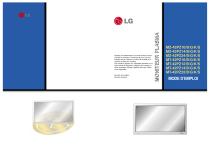
Публичная ссылка обновлена
Публичная ссылка на ваш чат обновлена.